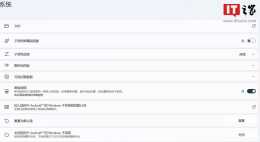你是否遇到過在升級或安裝 Windows 10 作業系統,無法啟動進入桌面,甚至陷入無限迴圈。
造成的原因有很多,比如 Windows 更新,安裝了新的軟體或者驅動程式,系統檔案損壞等等。
遇到這些問題大部分人可能會直接重灌系統,但可能引起無法開機的原因並不嚴重。
我們選擇重灌系統前,可以試試其他的解決方案。
下面的方法需要在
恢復環境
和
安全模式
下完成。
進入恢復環境:強制關機並重啟 3 次,即可進入恢復環境。
![]()
進入安全模式:在恢復環境介面,選擇高階選項—啟動設定。

選擇
重啟
後,按照系統提示即可進入安全模式。
01
刪除軟體分發資料夾
SoftwareDistribution 資料夾是 Windows Update 的重要元件。
用於臨時儲存安裝新更新所需的檔案,確保電腦的安全以及更新的修補程式。
如果 Windows 更新重啟後遇到問題,可以清空這個資料夾的內容。
在
安全模式
下 Win+R,開啟執行框,輸入 CMD,以
管理員
身份執行。

然後在命令符提示符中輸入下面程式碼:
等待命令執行後,再次開啟執行框,輸入下面地址並回車。

選擇所有內容,全部刪除。
重啟電腦後,Win10 將重新建立資料夾並重新下載所有必需的元件。
注意:這個資料夾包含 Windows 更新歷史記錄,清除即會丟失資料。
02
禁用自動重新啟動
禁用自動重啟就是,Win10 檢測到任何驅動程式或軟體問題後,反覆重新啟動電腦。
在
安全模式
下,右擊開始選單或者 Win+X 開啟選單,選擇
系統
。

往下滑找到
高階系統設定
並開啟。

依次選擇高階—啟動與故障恢復—設定,取消
自動重啟
框,然後確定。

或者開啟登錄檔編輯器,導航到下面的項:
在這裡找到
AutoReboot
並將其值設定為 0。

完成後,如果遇到更新失敗問題,Win10 不會一直迴圈重啟。
03
解除安裝有問題的更新
在
安全模式
下啟動 Windows 10 。
Win+Q 開啟搜尋框,輸入
控制面板
後開啟。

選擇程式—檢視已安裝的更新。
右鍵單擊要刪除的任何更新,然後選擇解除安裝。

04
進行啟動修復
嘗試在恢復環境中執行
啟動修復
。
進入恢復環境的介面後,選擇疑難解答—高階選項—啟動修復。

然後 Windows 會開始診斷系統,如果檢測到問題,啟動修復將嘗試修復重新啟動迴圈。
如果啟動修復未能解決問題,可以嘗試用下面的引導修復。
05
引導修復
如果是誤刪或損壞系統分割槽的引導檔案,導致系統無法啟動。
我們可以採用
BcdBoot
命令,將引導環境檔案從 Windows 複製到引導分割槽,來重新建立啟動分割槽。

同樣進入恢復環境頁面,在高階選項中,點選進入
命令提示符
。
輸入bcdboot C:\windows即可修復。
06
執行SFC或DISM工具
系統檔案損壞導致無法正常啟動 Windows,則可以透過DISM或SFC工具來修復。
注意:Win8 以上系統需先執行 DISM,Win7 可以直接執行 SFC。
同樣進入
恢復環境
,高階選項—命令提示符,輸入:
然後輸入下面程式碼並Enter。
完成後,系統會查找出替換或修復損壞的檔案。
如果以上方法均不能解決無法正常啟動的問題,那就重灌吧~